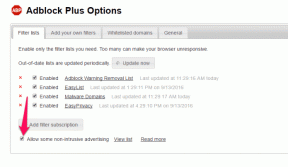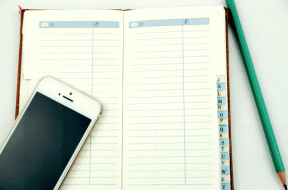En İyi Şekilde Yararlanmak için En İyi 10 Google Takvim İpuçları ve Püf Noktaları
Çeşitli / / December 02, 2021
Google Calendar oldukça sağlam bir takvim uygulamasıdır. Milyonlarca insan bunu her gün randevu planlamak, etkinlikler oluşturmak ve hatta hedefler belirlemek ve onları takip etmek için kullanıyor. Bunu düzenli olarak kullanıyorum, bu yüzden bundan daha fazlasını elde etmeme yardımcı olacak bazı Google Takvim ipuçlarını ve püf noktalarını aramaya başladım. Çok şükür derlememiz Android'de Google Takvim senkronizasyon hataları için düzeltmeler her seferinde günü kurtarır.

Bu yüzden anlaşılması kolay ve uygulaması daha kolay olan bir ipucu listesi hazırladım. Google Takvim'den en iyi şekilde yararlanmanıza yardımcı olacaklardır. kullanacağım tarayıcıda web uygulaması örnek olarak, ancak işler mobil uygulamalarda da benzer şekilde çalışacaktır.
Not: Google Chrome tarayıcım için karanlık bir tema uzantısı kullanıyorum ve aşağıdaki ekran görüntülerinde Google Takvim için karanlık düzeni bu şekilde elde ettim.
Hadi başlayalım.
1. Google Takvim Nasıl Paylaşılır
Paylaşmak istediğiniz takvimin yanındaki üç noktalı menü simgesine tıklayın ve Ayarlar ve paylaşım'ı seçin.

Seçilen takvimi herkesle paylaşmak için Herkese açık hale getir ve Paylaşılabilir bir bağlantı al seçeneklerini belirleyin. Bu, bu genel bağlantıya erişimi olan herkesin Google Takvim'e erişebileceği anlamına gelir.

Ayrıca belirli kişilerle paylaşabilirsiniz. Aşağıdaki Kişi ekle'ye tıklayın ve paylaşmak istediğiniz herkesin adlarını ve e-posta kimliklerini girin.

Diğer kullanıcıların takvimde tam olarak neyi görüntüleyebileceğini ayarlayabileceğiniz İzinlere göz atın. Ayrıca buradan okuma ve yazma erişimini de kontrol edebilirsiniz.

2. Google Takvim Nasıl Kullanılır
hakkında ayrıntılı bir kılavuz yazdık. Google Takvim nasıl kullanılır. Daha da fazla Google Takvim ipucu ve püf noktası içerir. Bu iki rehber arasında, devam etmek için yeterince bilginiz olmalıdır.
3. Google Takvim'de Bir Toplantı Nasıl İptal Edilir
Burada iki senaryo var. Toplantıyı/etkinliği oluşturdunuz ve diğerlerini buna davet ettiniz. Başka birinin toplantısına davet edildiniz. Her iki durumda da etkinliğe tıklayın, iki seçenekten birini göreceksiniz.

Toplantıyı/etkinliği siz oluşturduysanız Sil seçeneğini göreceksiniz. Bir sonraki ekranda özelleştirilmiş bir mesaj oluşturabilir ve tüm misafirlere gönderebilirsiniz.

Etkinliğe/toplantıya davet edildiyseniz bir Kaldır bağlantısı göreceksiniz. Ayrıca, altta toplantıya katılıp katılmayacağınızı işaretleme seçeneği vardır. Ayrıca buraya nedenleriyle ilgili bir not da ekleyebilirsiniz.

Ayrıca Guiding Tech'de
4. Google Takvim'e Takvim Nasıl Eklenir?
Mevcut takvimlerinizin bir listesini bulmak için sol kenar çubuğunda biraz kaydırın. Yeni takvim oluştur'u seçmek için + simgesine dokunun.

Buradan bu takvim için bir ad, açıklama ekleyebilir ve bir saat dilimi seçebilirsiniz.

Hayatınızın farklı yönlerini ayrı tutmak için kullanışlıdır. Ayrıca başkası tarafından yapılmış bir takvime abone olabilir veya buradan ilgi alanlarınıza ait takvimler ekleyebilirsiniz. Bu takvimi yukarıdaki ilk maddede gösterildiği gibi paylaşabilirsiniz.
5. Google Takvim'de Yeni Zaman Nasıl Önerilir?
Google özelliği tanıttı yeni bir toplantı zamanı önermek geçen yıl. Yeniden planlamak istediğiniz etkinliği veya toplantıyı açın ve normal Evet, Hayır ve Belki seçenekleriyle birlikte Yeni bir zaman öner adlı yeni bir seçenek görmelisiniz. Ayrıca bir not ekleyebilirsiniz ve düzenleyici, teklifinizi kabul etmeyi veya reddetmeyi seçebilir.
6. Google Takvim'de Renk Nasıl Değiştirilir
Bu kolay. Rengini değiştirmek istediğiniz takvimin sağ tarafında bulunan üç noktalı menü simgesine tıklamanız yeterlidir. Artık bir dizi varsayılan renk arasından seçim yapabilir veya özel bir renk belirleyebilirsiniz.

Renkleriniz konusunda spesifikseniz, kesin altıgen renk kodunu da girebilirsiniz.
7. Google Takvim'de Doğum Günleri Nasıl Eklenir?
Doğum günleri kişilerinizle ilişkilendirilir. Takvim'i açın ve Takvimlerim başlığı altındaki Kişiler B'day seçeneğini işaretleyin.

Kişilerinize kayıtlı tüm doğum günleri Google Kişileri burada görünecek. Doğum günlerini ayrı olarak da ekleyebilirsiniz. Bunu yapmanın bir yolu, onu Google kişinize eklemektir. Doğum günü eklemenin başka bir yolu da bir hatırlatıcı veya etkinlik oluşturmaktır.

Ayrıca Guiding Tech'de
8. Google Takvim'de Davet Nasıl Gönderilir
Davet göndererek herkesi Google Takvim etkinliğinize davet edebilirsiniz. Normalde yaptığınız gibi bir etkinlik oluşturun ve Misafir ekle'yi tıklayın. Bunun hemen altına konum ve açıklama da ekleyebilirsiniz.

Davet göndermek istediğiniz herkesin e-posta kimliklerini girin. Ayrıca Google kişiler listenizdeki ayrıntıları senkronize etmek için adlar da yazabilirsiniz. Davet göndermeye başlamak için Kaydet'e tıklayın.
9. Google Takvim'de Davet Nasıl Yönlendirilir
Gerekli izne sahipseniz bir daveti iletebilirsiniz. Örneğin bir etkinlik oluşturdum ve etkinliğe misafir (sizin gibi) eklerken Başkalarını davet et iznini evet olarak ayarladım.

Artık aynı daveti başkalarına iletebilir ve etkinliğe daha fazla misafir davet edebilirsiniz. Gerekli izne sahip değilseniz, organizatörle konuşun.
Bazı kişilerin etkinliği diğer takvimlerine iletmek istediğini fark ettim. Bunu yapmak istiyorsanız, mevcut takvimi söz konusu diğer takvim uygulamasıyla senkronize etmeniz gerekir; örneğin, Görünüm. Sadece Gmail kimliğinizi ekleyin, her şey iyi senkronize edilecektir.
Etkinliği yeni bir takvime yüklemek için Takvime ekle düğmesini de kullanabilir veya varsa .ICS dosyasını indirip kullanabilirsiniz.
Şu an için başka bir yol yok.
10. Takvim Nasıl Silinir
Silmek istediğiniz takvimin yanındaki üç noktalı menüyü tıklayın ve Ayarlar ve paylaşım'ı seçin.

Buradaki ekranın en altına gidin ve Sil'e tıklayın.

takvim çekimi
Google Takvim pek çok özellikle birlikte gelir ve bunlardan bazıları belirgin değildir. Bu yüzden buradayız. Favori uygulamalarınız hakkında daha fazla bilgi edinmek ve bunlarla daha fazla neler yapabileceğinizi size göstermek için. Aşağıdaki yorumlarda kendi Google Takvim ipuçlarınızı ve püf noktalarınızı bizimle paylaşın.
Sıradaki: Google Takvim'e bir alternatif mi arıyorsunuz? SolCalender'ı neden dikkate almanız gerektiğini öğrenmek için aşağıdaki bağlantıya tıklayın.